當前位置:首頁 > 幫助中心 > 低配置的電腦裝什么系統好?電腦配置低重裝系統方法【教程】
低配置的電腦裝什么系統好?電腦配置低重裝系統方法【教程】
低配置的電腦裝什么系統好?配置低不低是相對而言的,比如說你的舊電腦配置無法滿足win10系統的要求,但是可以安裝win7系統的要求。那么,對于win7系統而言,舊電腦的配置就是合適且良好的,安裝后可以流暢使用,非常不錯。下面就來學習電腦配置低重裝系統方法教程。
一、電腦重裝系統工具
鏡像版本: Windows 7企業版
工具軟件:大白菜u盤啟動盤制作工具(點擊紅字下載)
二、電腦重裝系統準備
1、u盤啟動盤:所使用的U盤容量最好是空白的,沒有任何數據,因為制作u盤啟動盤會格式化u盤,再寫入winpe系統進行使用。
2、驅動程序:提前下載電腦所需驅動程序,保存到u盤啟動盤里面。這樣做主要是為了確保重裝系統一旦有驅動缺失,就能及時安裝。
3、系統鏡像:如果找不到可靠的鏡像,推薦從“msdn我告訴你”網站下載,里面有Windows各大版本的系統鏡像。
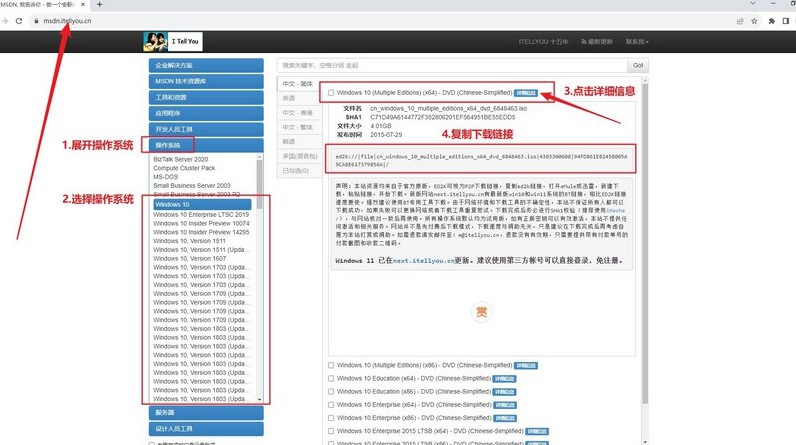
三、電腦重裝系統操作
一、大白菜U盤制作!
1、進入大白菜官網www.suikangyumi.cn,選擇合適的U盤啟動盤制作工具壓縮包下載并解壓。
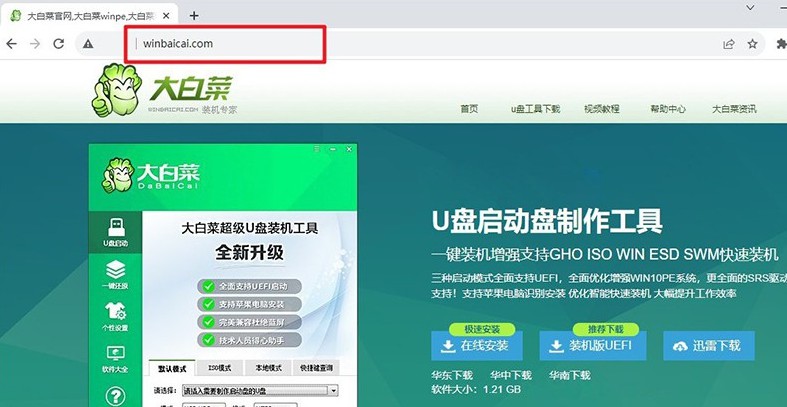
2、將8G且空白的U盤連接到電腦上,默認相關設置,點擊一鍵制作成USB啟動盤即可。
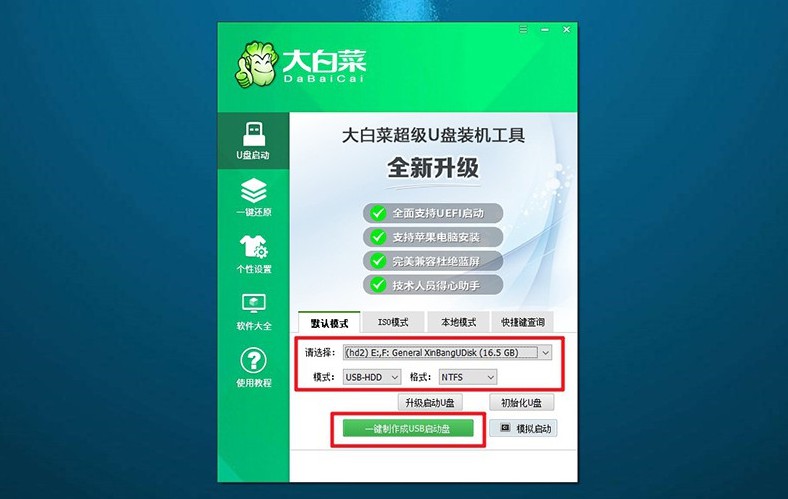
3、制作好之后,你可以選擇將系統鏡像保存在U盤啟動盤里使用。
二、大白菜U盤啟動電腦!
1、為了重裝系統,我們先查詢電腦對應的u盤啟動快捷鍵,再進行后續操作。
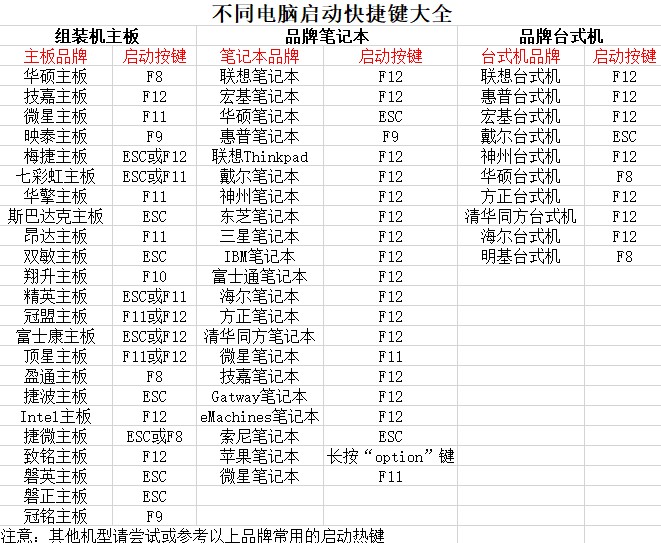
2、重啟電腦,在開機畫面出現之前,快速按下U盤啟動的快捷鍵進入啟動界面,選擇U盤對應的選項并回車。
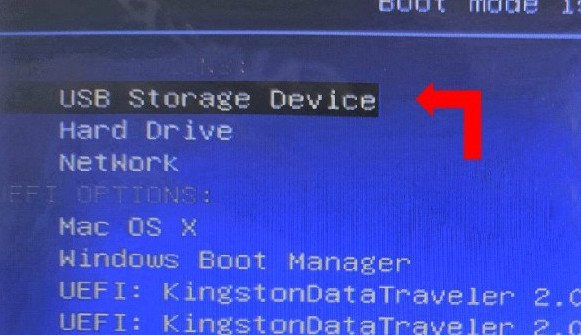
3、接著,就會進入大白菜主菜單后,選擇【1】選項載回車,就能進入u盤WinPE桌面了。
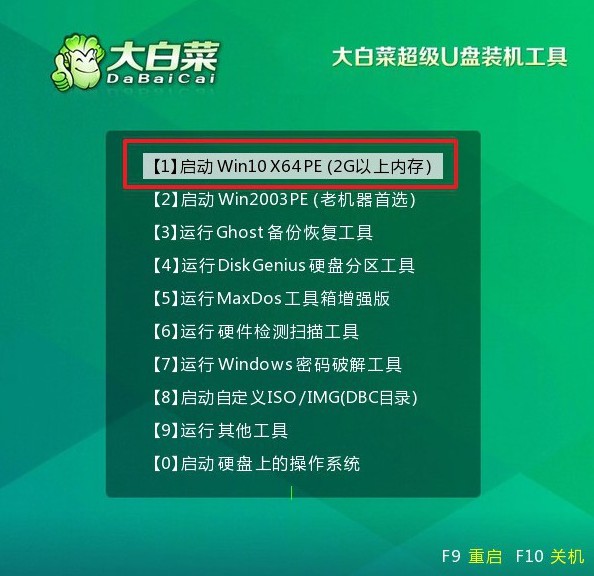
三,大白菜U盤安裝電腦系統!
1、在大白菜WinPE桌面上,啟動一鍵裝機軟件,選取之前存儲在U盤中的系統鏡像,在C盤上進行安裝,然后點擊“執行”。
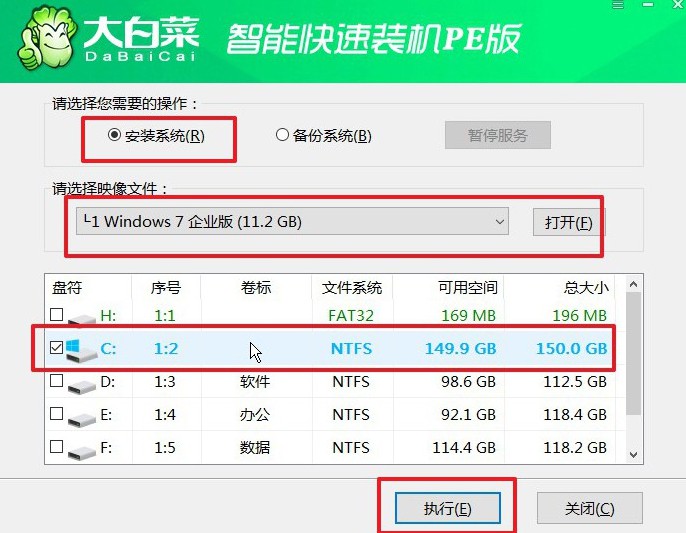
2、待界面彈出還原設置窗口后,只需默認選項,點擊“是”即可。
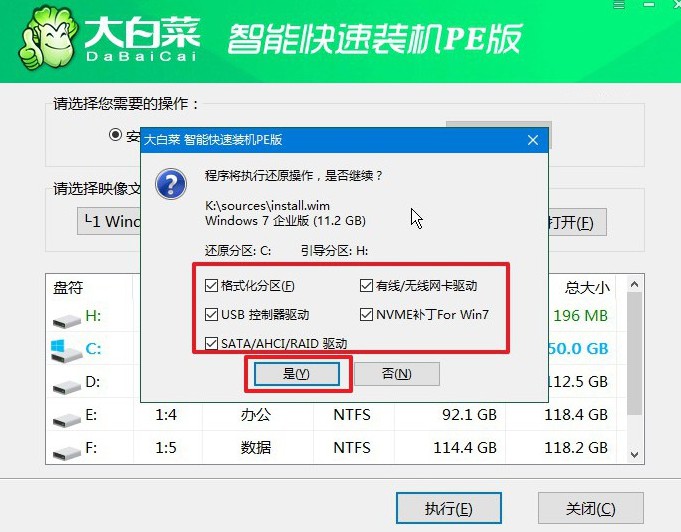
3、稍后,就會彈出顯示重裝系統進程界面,注意勾選界面直接中的“完成后重啟”選項。
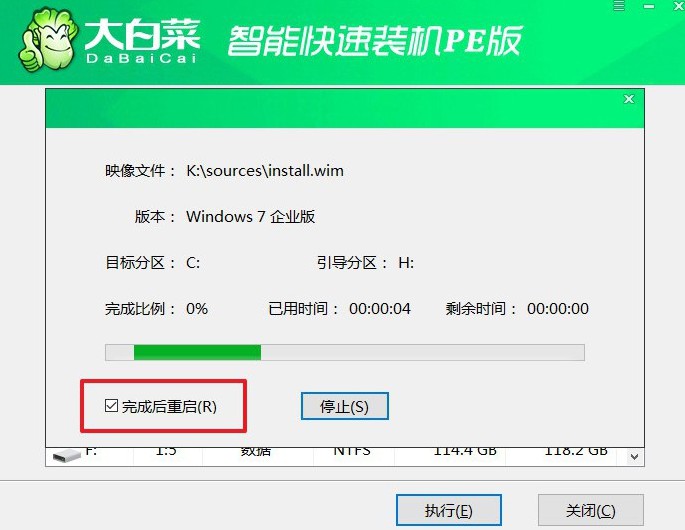
4、最后,大白菜裝機軟件會自動安裝Windows系統,不需要你插手了。

四、電腦重裝系統問題
小白裝機裝Windows7卡住怎么辦?
等待一段時間:有時安裝過程可能會因為系統正在進行某些操作而導致看起來卡住,但實際上是在進行處理。等待一段時間看看是否會自行恢復。
檢查安裝媒體:如果你是通過光盤或USB安裝Windows 7,可能是安裝媒體本身出現了問題。嘗試重新下載Windows 7安裝鏡像文件,并重新制作安裝光盤或USB安裝介質。
檢查硬件兼容性:確保你的計算機硬件兼容Windows 7。某些老舊的硬件可能無法與Windows 7完全兼容,這可能會導致安裝過程中的問題。
檢查BIOS設置:在安裝Windows 7之前,確保你的計算機的BIOS設置正確。可能需要設置啟動順序以確保首先從安裝媒體引導。
清理安裝:有時在安裝過程中選擇的安裝選項可能會導致問題。嘗試執行清潔安裝,即刪除現有的分區并創建新的分區進行安裝。
檢查硬件問題:如果以上方法都無法解決問題,可能是由于計算機硬件問題。檢查你的硬件是否正常工作,例如內存、硬盤等。
就這樣,我們完成了電腦配置低重裝系統方法教程。要是你的舊電腦使用win10系統卡頓的話,也可以考慮使用u盤啟動盤來安裝win7系統,整個過程都是比較簡單的。當然,大家操作之前不要忘記先備份好數據,避免造成不必要的損失。

